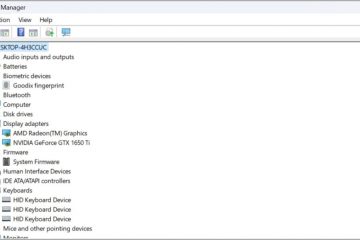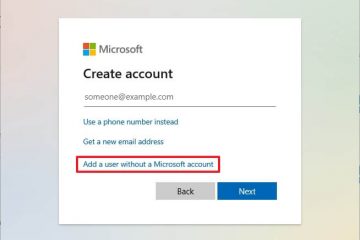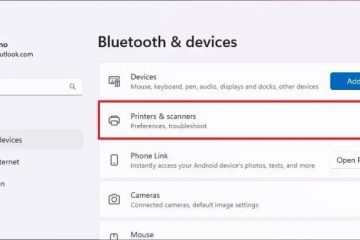IT Info
Cara menggunakan UUP Dump untuk mengunduh Windows 11 build 25227 atau file ISO apa pun 82567062173 Anda dapat secara teknis mengunduh file ISO untuk build pratinjau Windows 11 (seperti build 25227) yang tersedia di Dev atau saluran lainnya. Anda hanya perlu menggunakan alat pihak ketiga seperti UUP Dump. Meskipun Microsoft menyediakan file ISO untuk pratinjau Windows 11 agar pengguna dapat menguji instalasi bersih dan proses peningkatan di tempat pada mesin virtual dan komputer cadangan, tidak selalu demikian. UUP Dump adalah alat yang memungkinkan Anda membuat file ISO Windows 11 kustom dari pratinjau publik apa pun. Alat ini adalah kumpulan alat dan skrip lain untuk mengunduh build terbaru dari server Microsoft dan membuat file ISO tidak resmi yang dapat Anda gunakan untuk menginstal OS. Dalam panduan ini, Anda akan mempelajari langkah-langkahnya untuk menggunakan alat UUP Dump guna mengunduh file ISO untuk pratinjau Windows 11 yang tersedia untuk umum. [konten yang disematkan] Penting: Metode yang direkomendasikan dan didukung adalah untuk mendapatkan build Insider menggunakan Pembaruan Windows atau mengunduh file ISO resmi dari situs Microsoft jika tersedia. Gunakan instruksi ini dengan risiko Anda sendiri. Download file ISO Windows 11 build 25227 menggunakan UUP Dump Untuk mendownload file ISO Windows 11 untuk build Insider Preview (seperti build 25227), gunakan langkah-langkah berikut: @media only layar dan (lebar minimum: 0 piksel) dan (tinggi minimum: 0 piksel) { div[id^=”bsa-zone_1659356193270-5_123456″] { lebar minimum: 300 piksel; tinggi minimum: 250 piksel; } } @media saja layar dan (min-width: 640px) dan (min-height: 0px) { div[id^=”bsa-zone_1659356193270-5_123456″] { min-width: 120px; tinggi minimum: 600 piksel; } } Buka halaman UUP Dump. Klik Tab Unduhan. Pilih “Pratinjau Orang Dalam Windows 11″ untuk mengunduh file ISO terbaru (x64) – misalnya, build 25227. Gunakan menu tarik-turun “Bahasa” untuk memilih bahasa penginstalan. Klik tombol Berikutnya. Pilih edisi yang akan disertakan dalam file ISO Windows 11. Klik tombol Berikutnya. Pilih “ Unduh dan konversikan ke opsi ISO”. Di bawah bagian”Opsi konversi”, hapus semua pilihan. (Opsi ini akan menambah waktu untuk menyelesaikan pembuatan ISO.) Klik tombol paket Buat unduhan untuk menyimpan alat di perangkat Anda. Buka folder zip dengan File Explorer. Klik tombol Ekstrak semua. Pilih lokasi untuk mengekstrak file. Klik tombol Ekstrak. Klik kanan file batch uup_download_windows.cmd dan pilih opsi Jalankan sebagai administrator. Klik Info selengkapnya opsi. Klik tombol Tetap jalankan n untuk memulai proses yang panjang. Tekan tombol 0 saat diminta untuk menutup layar. Setelah Anda menyelesaikan langkah-langkahnya, file ISO Windows 11 akan dibuat di dalam folder tempat Anda mengekstrak alat UUP Dump. Sekarang Anda dapat menggunakan file ISO untuk meningkatkan mesin virtual pengujian ke pratinjau terbaru Windows 11. Atau, Anda dapat menggunakan alat pihak ketiga seperti Rufus untuk membuat media USB untuk menginstal OS di komputer cadangan. @media saja layar dan (min-width: 0px) dan (min-height: 0px) { div[id^=”bsa-zone_1659356403005-2_123456″] { min-width: 300px; tinggi minimum: 250 piksel; } } @media saja layar dan (min-width: 640px) dan (min-height: 0px) { div[id^=”bsa-zone_1659356403005-2_123456″] { min-width: 300px; tinggi minimum: 250 piksel; } }
Fitur,Windows,Tingkat kesulitan: Lanjutan,Cara-Kepada,Windows 11,Bantuan Windows 82567062173